Introducción
En Linux, un grupo es una unidad en la que puede administrar privilegios para varios usuarios simultáneamente. Los grupos de Linux le permiten administrar múltiples permisos de usuario de forma rápida y sencilla.
En este tutorial, aprenda cómo funcionan los grupos de usuarios en Linux y cómo agregar usuarios a grupos específicos.
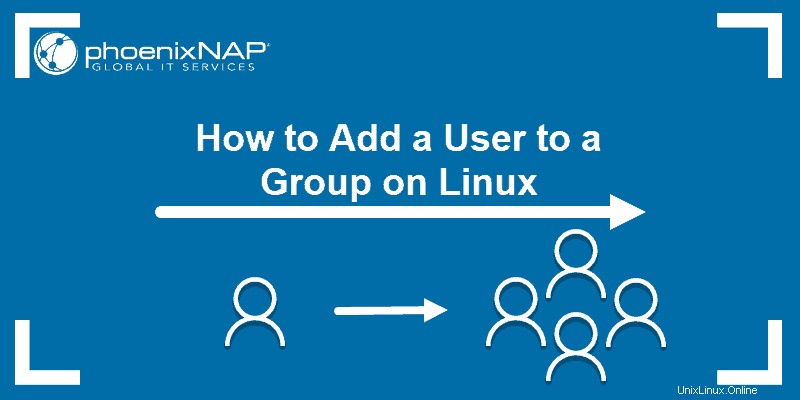
Requisitos previos
- Un sistema que ejecuta Linux
- Una cuenta de usuario con sudo o raíz privilegios
- Acceso a una ventana de terminal/línea de comando (Ctrl-Alt-T, Ctrl-Alt-F2)
¿Qué es un grupo de usuarios en Linux
En Linux, diferentes usuarios tienen diferentes roles o responsabilidades. Algunos usuarios pueden necesitar la capacidad de ejecutar aplicaciones, mientras que otros no pueden acceder a archivos y carpetas específicos.
Los grupos le permiten crear categorías de usuarios con permisos preestablecidos . En lugar de administrar los permisos para cada cuenta de usuario, simplemente puede agregar un usuario a un grupo para otorgar los permisos apropiados.
Grupo principal
El primario el grupo está configurado para el usuario registrado . Todos los archivos que crea el usuario se agregan automáticamente a ese grupo. Un usuario solo puede pertenecer a un grupo principal a la vez. Se crea un grupo principal con el mismo nombre que el usuario y todos los archivos creados por el usuario se incluyen en ese grupo.
Grupos Secundarios
Un usuario puede pertenecer a cualquier número de grupos secundarios (incluyendo ninguno). Los grupos secundarios se crean para administrar archivos individuales y aplicaciones de software. Los miembros del grupo heredan la lectura , escribir y ejecutar privilegios para ese grupo.
Cómo crear un grupo de usuarios
1. Para crear un nuevo grupo, ingrese lo siguiente:
sudo groupadd new_group
2. Reemplace new_group con el nombre que quieras para tu nuevo grupo.

Cómo agregar un usuario a un grupo
Agregar un usuario existente a un grupo existente
1. Usa el adduser comando para agregar un usuario a un grupo:
sudo adduser user_name new_group
2. Usa el useradd comando para agregar un usuario:
sudo useradd –G new_group user_name
3. También puedes usar el usermod comando para agregar un usuario a un grupo:
sudo usermod –a –G group_name user_name
Los usermod El comando usa el –append y –group opciones para agregar al usuario a un grupo en particular. Sin usar –append , el usuario podría ser eliminado de otros grupos.
Agregar un usuario a varios grupos a la vez
Use el comando usermod para especificar varios grupos para agregar:
sudo usermod –a –G new_group,new_group2,new_group3 user_nameCrear un usuario y agregar al grupo
1. Esto es útil para crear un nuevo usuario sobre la marcha para una aplicación de software específica. Introduzca lo siguiente:
sudo useradd –G new_group new_user2. A continuación, asigne una contraseña al nuevo usuario:
sudo passwd new_userCambiar un grupo principal de usuarios
Todos los comandos anteriores se han utilizado para administrar los grupos secundarios a los que pertenece un usuario. En la mayoría de los casos, el grupo principal de un usuario es el mismo que su nombre de usuario.
Para cambiar el grupo principal de un usuario, ingrese el comando:
sudo usermod –g new_group user_name
La minúscula –g especifica el principal grupo. (Mayúsculas –G se refiere a un grupo secundario). Un usuario solo puede tener un grupo principal, por lo que el antiguo grupo principal user_name ya no será principal para este usuario.
Cómo eliminar un usuario de un grupo
El gpasswd herramienta se utiliza para la gestión de grupos. Para eliminar un usuario de un grupo:
sudo gpasswd –d user_name new_group
gpasswd La herramienta también se puede utilizar para otras tareas administrativas, como definir administradores de grupo y establecer una contraseña para acceder a los recursos del grupo. Use el comando man de Linux man gpasswd para más detalles.
Eliminar un grupo
Para eliminar un grupo, use el comando:
sudo groupdel new_group
Cómo listar grupos en Linux
Linux viene con varios grupos diferentes por defecto. Algunos de estos, como el grupo sudo, se pueden usar para otorgar permisos. Otros están ocultos, se utilizan para tareas del sistema.
1. Para ver una lista de grupos en su sistema mostrando /etc/groups archivo:
sudo nano /etc/groups
2. Para mostrar los grupos a los que pertenece un usuario con el groups comando:
groups
3. La imagen de arriba muestra los grupos a los que pertenece el usuario registrado ‘sofija’. Puede mostrar grupos para un usuario diferente especificando el nombre de usuario:
groups other_user
4. Otro método para mostrar los grupos a los que pertenece un usuario, incluido el ID de usuario (uid) y el ID de grupo (gid), es usar el id comando:
id user_nameOtros grupos comunes
Hay varios nombres de grupos comunes que puede encontrar en Linux:
- sudo – Un miembro de este grupo puede usar el comando sudo para elevar sus privilegios
- rueda – Este es un método más antiguo para otorgar sudo -como privilegios
- cdrom – Permite al usuario montar la unidad óptica
- administración – Permite al usuario monitorear los registros del sistema Linux
- lpadmin – Permite al usuario configurar impresoras
- plugdev – Permite al usuario acceder a dispositivos de almacenamiento externo
Conclusión
Ahora debería tener una buena comprensión de los grupos de Linux y cómo agregar y eliminar miembros de esos grupos. Para obtener más información sobre comandos específicos, puede ingresar el comando man para mostrar un manual en la ventana de su terminal.